Мрежовите настройки не отговарят на изискванията на тази мрежа
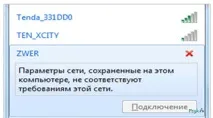
Няма нищо страшно. Можете да разрешите проблема сами за 1-5 минути.
Причини, когато мрежовите настройки не отговарят на изискванията на тази мрежа
Ако прочетете внимателно съобщението, всичко става ясно. Пише, че компютърът преди това се е свързвал с тази мрежа чрез Wi-Fi и Windows е запомнил параметрите, състоящи се от вида на удостоверяването, името на точката и ключа, ако има такъв. Но в момента компютърът не отговаря на изискванията на рутера. Просто казано, настройките на рутера са различни от записаните в Windows.
Обмислете причините, поради които може да се появи известие, че компютърът не отговаря на изискванията на точката за достъп:
- Промяна на настройките. Първоначално във фърмуера точката за достъп може да бъде активирана, докато удостоверяването не е конфигурирано, т.е. не е необходима парола за установяване на връзка. Когато конфигурирате метода за удостоверяване на потребителя и ключа или паролата. В резултат на това операционната система не може да се свърже с тази мрежа.
- Нулирайте конфигурацията на рутера. По време на пренапрежение на тока конфигурацията на рутера може да бъде върната до фабричните настройки. И в резултат на това настройките за сигурност в интернет не позволяват отваряне на връзката.
важно! Когато рутерът е хакнат, настройките също могат да се променят. Не забравяйте да зададете силна парола за влизане в административния панел на рутера, за да избегнете неочаквано известие, че конфигурацията на компютъра не съответства на параметрите на точката за достъп.
Струва си да проверите дали други устройства могат да се свързват към безжичната мрежа и да имат достъп до интернет без никакви проблеми. Това ще премахне наличието на повреди в настройките на рутера и хардуерни проблеми.
Как да забравя WiFi мрежата?
За да забравите WiFi мрежата в Windows 7, трябва да отидете в управлението на безжичните мрежи. Прави се така:
- Щракваме с десния бутон върху иконата за връзка и извикваме контекстното меню.
- Стартираме центъра за мрежови настройки.
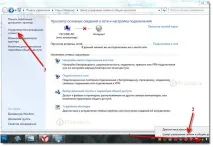
- Ще се отвори списък с налични WiFi връзки, за да нулирате мрежовите настройки в Windows 7, просто трябва да го изтриете. Намираме проблемната връзка, избираме я и избираме елемента "Изтриване" от контекстното меню.
- След това се свързваме отново към мрежата и всичко трябва да работи. Ако това не се случи, нулирайте безжичния мрежов адаптер.
Windows 10
С новата операционна система Microsoft възприе различен подход към промяната на настройките. Ако не можете да настроите безжична връзка, тогава:
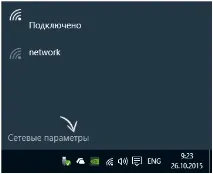
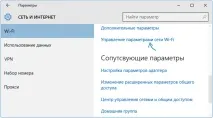
- В списъка, който се отваря по-долу, потърсете локала, с който има проблеми. Изберете го и щракнете върху бутона „Забрави“.
- Остава само да намерите отново мрежата и да се свържете с нея.
Windows 8 или 8.1
В това семейство OS можете да се отървете от запазените настройки, както следва:
- Отворете списъка с връзки, като щракнете върху иконата за връзка.
- Изберете SSID на точката, към която не можете да се свържете.
- Извикване на контекстното меню

Повторно търсене и свързване към мрежата с нови настройки.
Уиндоус експи
Отиваме в секцията „Мрежови връзки“ и извикваме контекстното меню за елемента за WiFi връзка, отиваме в секцията с налични локали и изтриваме проблемната връзка. След това отново търсим точка за достъп и се свързваме с нея.
В повечето случаи, след повторно създаване на връзката към точката за достъп, работете в мрежатапродължете без проблеми. Ако това не се случи, трябва да опитате да промените SSID или името на точката за достъп. В този случай Windows ще бъде принуден да получи отново конфигурацията на връзката.
Промяната на името на точката става чрез административното меню на рутера. В него трябва да намерите секцията „Безжична връзка“ или WiFi и да посочите различен SSID.
Ако други действия не помогнаха, нулирайте рутера до фабричните настройки с помощта на превключвателя за нулиране и преконфигурирайте, като стриктно следвате инструкциите и административното меню. Не забравяйте да запазите настройките след завършване на конфигурацията и рестартирайте рутера, ако е необходимо.
Сега се надяваме, че мрежовите настройки отговарят на изискванията на тази мрежа. Задавайте въпроси на експерти.